 Android M Preview è stato annunciato il 28 giugno durante il Google I/O, quello che sarà il nuovo sistema operativo di Google, rilasciando la prima developer preview per Nexus 5, Nexus 6, Nexus 9 e Nexus Player. In questa guida vi mostriamo come installare Android M Developer Preview sui Nexus compatibili.
Android M Preview è stato annunciato il 28 giugno durante il Google I/O, quello che sarà il nuovo sistema operativo di Google, rilasciando la prima developer preview per Nexus 5, Nexus 6, Nexus 9 e Nexus Player. In questa guida vi mostriamo come installare Android M Developer Preview sui Nexus compatibili.
Google sta offrendo agli sviluppatori la possibilità di installare una versione beta di Android M Preview in modo tale da permettere proprio agli sviluppatori Android di aggiornare le proprie app per il nuovo sistema operativo. Per permetterne l'installazione sui dispositivi compatibili, Google ha rilasciato sul proprio sito le factory images. I prossimi aggiornamenti che Google rilascerà di Android M potranno essere installati direttamente dal dispositivo tramite gli update OTA.
Con Android M Preview, la società ha introdotto una moltitudine di nuove funzioni, miglioramenti per la durata della batteria, Android Pay e molto altro. Se volete provare con mano tutte le novità presenti, vediamo come installare Android M.
ATTENZIONE: prima di iniziare è bene notare che il sistema operativo è un'anteprima di quello che verrà rilasciato per fine anno, quindi sono presenti bug e instabilità. Per questo motivo proseguite a vostro rischio e pericolo.
La guida può essere eseguita su Windows, Mac, Linux e ChromeOS. Di seguito vi mostreremo la strada più veloce e sicura per installare Android M.
NOTA: prima di procedere effettuate un backup dell'intero sistema, in quanto verrà formattato il contenuto del dispositivo.
Come installare Android M Developer Preview su Nexus 5, Nexus 6 e Nexus 9
1. Installare ADB su Windows, Mac, Ubuntu e ChromeOS
Prima di poter installare Android M Preview sui Nexus compatibili, avrete bisogno di installare ADB e Fastboot sul PC. Essi sono due tool che devono essere eseguiti sul PC/Mac per consentire la connessione con il dispositivo Android tramite un cavo USB.
Installare ADB e Fastboot è una delle parti più irritanti dell'installazione di una factory images, ma alcuni nuovi tool rendono questo passaggio molt più semplice.
1.1 Come installare ADB su Windows
Se state usando un PC con Windows installato, incluso Windows 8 e Windows 8.1, è disponibile un tool che permette l'installazione di ADB in 15 secondi.

- Scaricate ADB installer per Windows da questo link.
- Al termine del download fate click con il tasto destro sul file appena scaricato e selezionate Esegui come amministratore.
- Si avvierà il prompt dei comandi come in foto. Digitate Y, premete invio e poi seguite le istruzioni a schermo per completare l'installazione di ADB e Fastboot.
- Quando una nuova finestra di popup apparirà, seguite le istruzioni per installare i driver.
Dopo questi passaggi, sarete pronti per installare Android M Preview sui Nexus compatibili.
1.2 Come installare ADB su Mac, Linux e ChromeOS
Nexus Tools rende questo passaggio molto semplice.
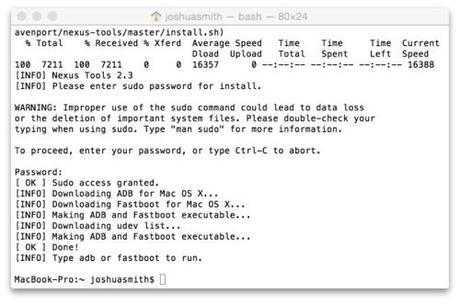
- Aprite il terminale, inserite questo codice e premete invio:
bash <(curl -s https://raw.githubusercontent.com/corbindavenport/nexus-tools/master/install.sh)Questo comando installerà ADB e Fastboot su Mac, Linux e ChromeOS senza la necessità di fare nient'altro. Dopo aver installato quanto necessario, potete procedere con l'installazione di Android M.
2. Installare Android M Developer Preview
- La prima cosa da fare è scaricare Android M Developer Preview compatibile con il vostro dispositivo:
- Al termine del download, estraete il contenuto dell'archivio in una cartella sul Desktop.
- Rinominate la cartella in "androidM".
- Ora bisogna accedere da terminale o da prompt dei comandi alla cartella androidM. Se possedete Linux, ChromeOS o OS X, avviate il Terminale. Digitate il seguente comando e premete invio: cd Desktop/androidM. Se possedete Windows, aprite la cartella appena rinominata, fate click con il tasto destro in uno spazio vuoto e selezionate Apri finestra di comando qui.
- Collegate il dispositivo al PC/Mac tramite il cavo USB-microUSB
- A questo punto, da Windows digitate in sequenza questi comandi e premete invio dopo ognuno di essi:
adb reboot bootloader
fastboot oem unlock
fastboot reboot-bootloader
flash-all.bat
- Da Mac, Linux e ChromeOS digitate in sequenza questi comandi e premete invio dopo ognuno di essi:
./adb reboot bootloader
./fastboot oem unlock
./fastboot reboot-bootloader
./flash-all.sh
- Attendete il termine dell'installazione, che può durare anche 10 minuti, senza mai scollegare il cavo dal PC.
Al termine dell'installazione il dispositivo si riavvierà ed avrete installato Android M Developer Preview sul vostro Nexus. Se riscontrate problemi con la guida fatecelo sapere tramite i commenti.
![Microsoft potrebbe sostituire Windows Phone Android? [RUMOR]](https://m22.paperblog.com/i/289/2897678/microsoft-potrebbe-sostituire-windows-phone-c-L-fT9C0B-175x130.jpeg)



![WhatsApp Android: aggiunte nuove emoji [DOWNLOAD]](https://m2.paperblog.com/i/289/2897680/whatsapp-per-android-aggiunte-le-nuove-emoji--L-sa8DOg-175x130.png)

